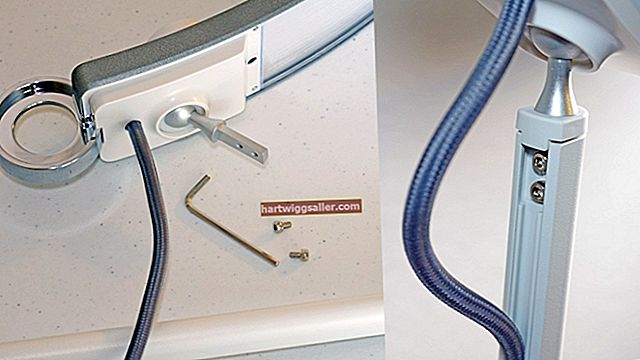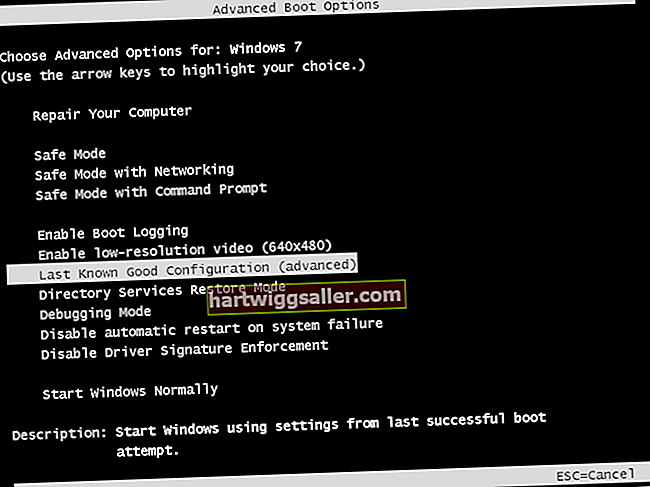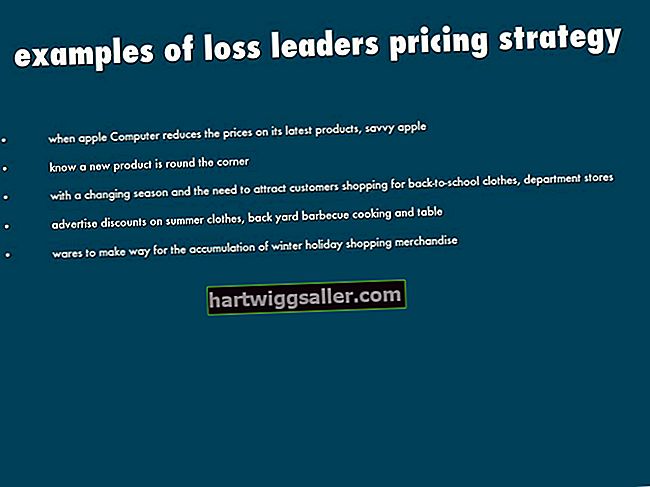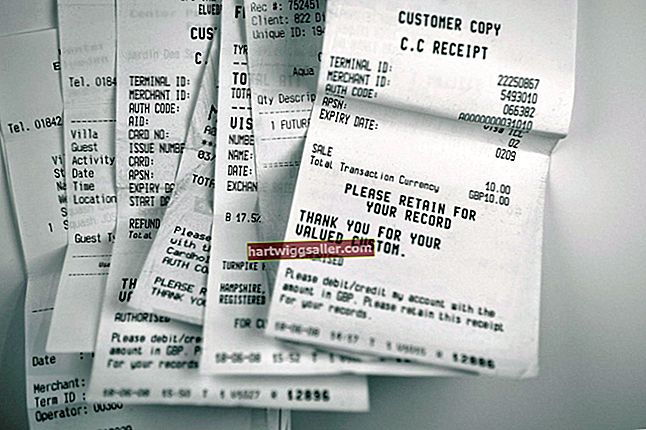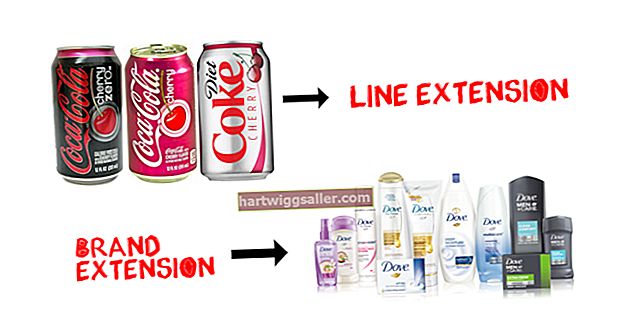چاہے آپ ونڈوز کو دوبارہ انسٹال کرنا چاہتے ہیں ، اپنی کمپنی کے کسی ایک کمپیوٹر کو ریٹائر کریں ، یا دوبارہ استعمال کے ل a صرف ایک دوسری ہارڈ ڈرائیو تیار کریں ، اس کو فارمیٹ کرکے پہلے ڈرائیو کا صفایا کرنا اچھا خیال ہے۔ آپ کمپیوٹر ڈرائیو کو ونڈوز انٹرفیس میں ہی سسٹم ڈرائیو کے علاوہ فارمیٹ کرسکتے ہیں۔ اگر آپ ہارڈ ڈرائیو ، یا C: ڈرائیو کو دوبارہ شکل دینا چاہتے ہیں تو ، ونڈوز چلتے وقت آپ ایسا نہیں کرسکتے ہیں۔ آپ کو پی سی فارمیٹ آپریشن کرنے کے لئے پہلے بوٹ ڈسک سے سسٹم کو بوٹ کرنے کی ضرورت ہوگی۔ اگر آپ کے پاس ونڈوز انسٹالیشن میڈیا نہیں ہے تو ، آپ ونڈوز 7 کے اندر سے سسٹم کی مرمت کی ڈسک بنا سکتے ہیں۔
نان سسٹم ڈرائیو کو فارمیٹ کرنا
ایڈمنسٹریٹر اکاؤنٹ کے ساتھ سوال میں کمپیوٹر میں لاگ ان کریں۔
اسٹارٹ پر کلک کریں ، سرچ باکس میں "Discmgmt.msc" (کوٹیشن نشانات کے بغیر) ٹائپ کریں اور "انٹر" دبائیں۔
آپ جس ڈرائیو کو فارمیٹ کرنا چاہتے ہیں اس پر دائیں کلک کریں ، اور "فارمیٹ" پر کلک کریں۔
اگر کہا گیا تو "ہاں" کے بٹن پر کلک کریں۔
حجم کا لیبل ٹائپ کریں۔ یہ صرف ایک ڈسپلے نام ہے ، لہذا آپ کے لئے جو بھی وضاحتی نام کام کرتا ہے اسے منتخب کرنے کے لئے آزاد محسوس کریں۔
"ایک فوری فارمیٹ انجام دیں" باکس کو غیر چیک کریں۔ ایک "فوری فارمیٹ" دراصل کسی بھی ڈیٹا کو مسح نہیں کرتا ہے۔ یہ صرف "مفت" کے حجم کو جھنڈا لگاتا ہے تاکہ اسے ادلیکھت کیا جاسکے۔
دو بار "اوکے" پر کلک کریں۔ فارمیٹنگ کا عمل کچھ منٹ اور چند گھنٹوں کے درمیان کہیں بھی لے جاسکتا ہے ، ڈرائیو کے سائز پر منحصر ہے۔
سسٹم ڈرائیو کو فارمیٹ کرنا
اسٹارٹ ، "کنٹرول پینل" اور پھر "سسٹم اور بحالی" پر کلک کریں۔
"بیک اپ اور بحال" پر کلک کریں۔
بائیں طرف "سسٹم کی مرمت کی ڈسک بنائیں" پر کلک کریں۔
اپنی CD / DVD ڈرائیو میں ایک قابل تحریر سی ڈی داخل کریں اور "ڈسک بنائیں" پر کلک کریں۔
"بند" اور "ٹھیک ہے" پر کلک کریں۔
اپنے کمپیوٹر کو دوبارہ بوٹ کریں ، اور اپنا بوٹ مینو لانے کیلئے مناسب کلید کو تھپتھپائیں۔ F10 اور F12 عام ہیں۔ اگر آپ کو یقین نہیں ہے کہ کنجی کو استعمال کرنا چاہئے تو اپنے کمپیوٹر کے صارف دستی کا حوالہ دیں۔
اپنی بوٹ ڈیوائس کے بطور اپنی سی ڈی / ڈی وی ڈی ڈرائیو منتخب کریں ، اور "انٹر" دبائیں۔
اشارہ کرنے پر ڈسک پر بوٹ کرنے کے لئے کوئی بھی کلید دبائیں۔
"اگلا" بٹن پر کلک کریں۔ چند منٹ کے بعد ، نظام کی بازیابی کے اختیارات کا ڈائیلاگ باکس ظاہر ہوگا۔
"وصولی کے اوزار استعمال کریں جو ونڈوز کو شروع کرنے میں دشواریوں کو حل کرنے میں مدد کرسکتے ہیں۔ مرمت کے لئے آپریٹنگ سسٹم منتخب کریں۔
اپنی ونڈوز انسٹالیشن منتخب کریں۔ زیادہ تر معاملات میں ، صرف ایک آپریٹنگ سسٹم درج ہوگا۔ اطلاع شدہ ڈرائیو لیٹر کو نظرانداز کریں ، کیونکہ یہ اکثر غلط ہوتا ہے۔ اس کے بجائے تقسیم کے سائز کو اپنے حوالہ کے طور پر استعمال کریں (زیادہ تر معاملات میں ، آپ کے ونڈوز پارٹیشن میں آپ کی تقریبا entire پوری ڈسک شامل ہوتی ہے)
"اگلا" پر کلک کریں۔
"کمانڈ پرامپٹ" پر کلک کریں۔
مندرجہ ذیل کمانڈ ٹائپ کریں (کوٹیشن کے نشانات کے بغیر یہاں اور پورے)
"جلد سی:"
انٹر دبائیں." حجم لیبل پر نوٹ کریں ، جو "ڈرائیو میں حجم K ہے" کے بعد ظاہر ہوتا ہے۔
درج ذیل کمانڈ کو ٹائپ کریں:
"فارمیٹ c: / fs: NTFS"
انٹر دبائیں."
مرحلہ 15 میں حاصل کردہ حجم لیبل ٹائپ کریں اور "درج کریں" دبائیں۔
اشارہ کرنے پر "Y" ٹائپ کریں اور پھر "انٹر" دبائیں۔ عمل کو مکمل ہونے میں ایک گھنٹہ یا زیادہ وقت لگنا چاہئے ، ڈسک کے سائز پر منحصر ہے۔
ڈرائیو کے لئے ایک نیا حجم لیبل ٹائپ کریں ، اور "داخل کریں" دبائیں۔
سسٹم کی مرمت کی ڈسک کو ہٹا دیں ، اور اپنے کمپیوٹر کو بند کردیں۔
انتباہ
اگر آپ اپنی ونڈوز انسٹالیشن تک بالکل بھی رسائی حاصل نہیں کرسکتے ہیں ، یا اس امکان کی صورت میں نہیں کہ ونڈوز آپ کو اپنی بوٹ سی ڈی بنانے کے دوران اپنا انسٹالیشن میڈیا داخل کرنے کا اشارہ کرے تو ، آپ سسٹم کی مرمت کی ڈسک نہیں بنا پائیں گے۔ اس معاملے میں ، آپ کسی تیسری پارٹی کے بوٹ ڈسک کو ڈاؤن لوڈ کرسکتے ہیں ، جیسے ونڈوز یا بارٹ پیئ (وسائل کے لنکس) کے لئے الٹیٹیم بوٹ سی ڈی۔ متبادل کے طور پر ، کمپیوٹر سے ہارڈ ڈرائیو کو ہٹا دیں اور کسی دوسرے کام کرنے والے کمپیوٹر میں ثانوی ڈرائیو کی طرح انسٹال کریں۔ اس کے بعد ، نظام کو ونڈوز میں بوٹ کریں اور "نان سسٹم ڈرائیو کو فارمیٹ کرنا" سیکشن میں فراہم کردہ ہدایات کا استعمال کرتے ہوئے ڈرائیو کو فارمیٹ کریں۔
ہارڈ ڈرائیو کی شکل دینے سے ڈیٹا مستقل طور پر مٹ جاتا ہے۔ لہذا ، مطلق یقینی بنائیں کہ آپ فارمیٹ کمانڈ شروع کرنے سے پہلے صحیح ڈرائیو کا انتخاب کریں۔